Kaip išversti pranešimus „Gboard“ klaviatūros programoje
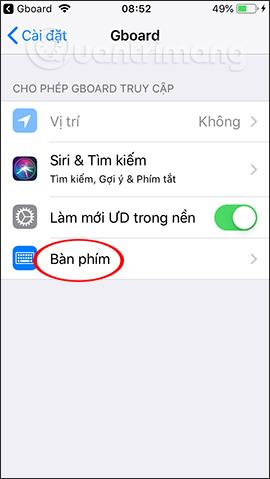
„Gboard“ klaviatūros programa pridėjo galimybę išversti pranešimus tiesiai sąsajoje, nenaudojant kitų įrankių.
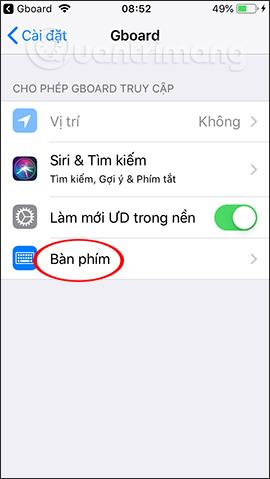
„Google“ teikiama „Gboard“ klaviatūros programa suteikia vartotojams daugiau klaviatūros parinkčių, palyginti su numatytąją „Android“ arba „iOS“ klaviatūra. Naudotojai gali kurti lipdukus iš asmenukių nuotraukų „Gboard“ arba kurti GIF vaizdus „Gboard“ . Ir neseniai „Google“ atnaujino pranešimų vertimo funkciją tiesiai įrenginio pranešimų rėmelyje.
Paprastai norint išversti pranešimus , įrenginyje reikės įdiegti vertimo programą, pvz., „Google“ vertėją . Tačiau „Gboard“ integravo šį vertimo įrankį tiesiai į savo klaviatūrą, todėl galime tiesiogiai išversti pranešimus, nereikia kopijuoti pranešimų į „Google“ vertėjo programą, todėl sutaupome daug laiko ir operacijų. Toliau pateiktame straipsnyje bus paaiškinta, kaip išversti pranešimus „Gboard“.
„Gboard“ pranešimų vertimo instrukcijos
1 žingsnis:
Atsisiunčiame „Gboard“ programą iš toliau pateiktos nuorodos ir suaktyviname „Gboard“ klaviatūrą .
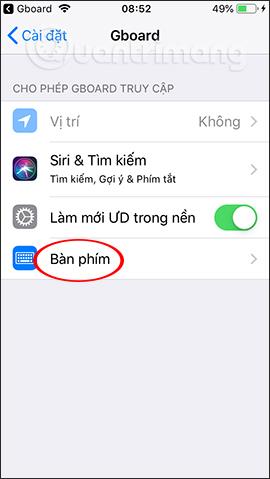
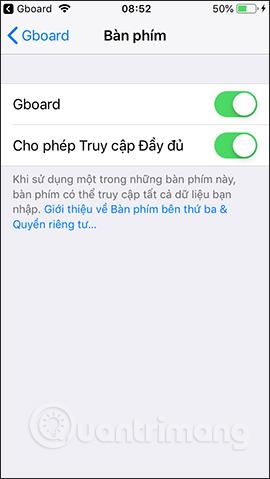
2 žingsnis:
Atidarykite pranešimą įrenginyje, tada spustelėkite gaublio piktogramą ir pasirinkite Gboard . Iškart po to virš klaviatūros pasirodys „Gboard“ įrankio rėmelis, spustelėkite pažįstamą „Google“ vertėjo piktogramą .
Pirmą kartą naudodami šią vertimo funkciją „Gboard“, gausite pranešimą, kaip parodyta toliau. Jei norite tęsti , spustelėkite Gerai .
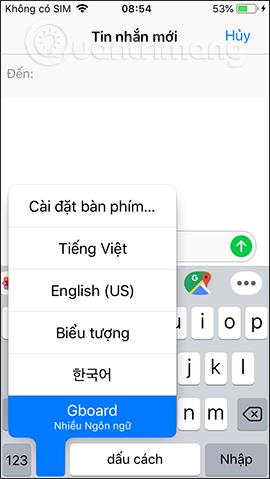
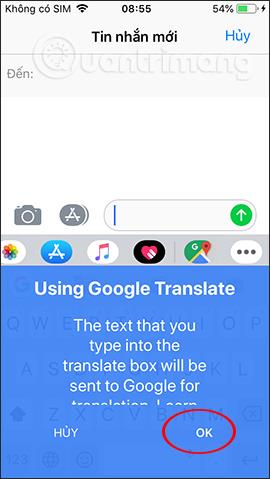
3 veiksmas:
Pagal numatytuosius nustatymus programa automatiškai aptiks įvestą kalbą ir persijungs į anglų kalbą. Pradinį pranešimą įvedame kaip įprasta, čia vietnamiečių kalba, tada spustelėkite mygtuką Versti paskutiniame dešiniajame kampe. Tada pranešimų vertimo rezultatai bus rodomi sąsajoje, kaip parodyta.
Tuo pačiu metu to pranešimo vertimo rezultatai automatiškai rodomi pranešimo siuntimo rėmelyje, jums nereikia kopijuoti ir įklijuoti, kaip ir kitų įrankių. Galiausiai tiesiog paspauskite mygtuką siųsti žinutę ir viskas. Spustelėkite ABC, kad grįžtumėte į klaviatūros sąsają, ištrynimo piktogramą, kad ištrintumėte išverstą turinį, jei norite jį įvesti patys.
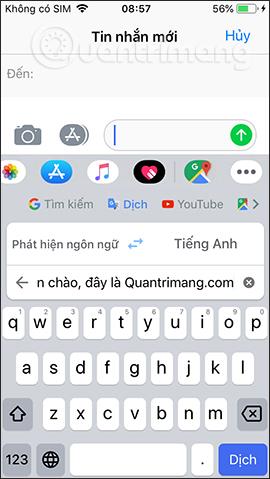
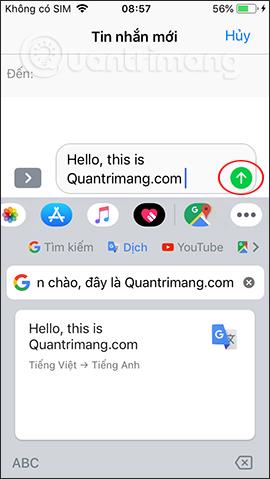
3 veiksmas:
Jei norite pakeisti šaltinio kalbą ir tikslinę kalbą, vertimo rėmelyje spustelėkite kalbos pasirinkimo skyrių . Tada pamatysime daugybę kalbų, iš kurių galėsite rinktis. Braukite aukštyn arba žemyn, kad pasirinktumėte kalbą, kurią norite naudoti.
Grįžkite į pranešimo vertimo rėmelį ir įveskite turinį, kad pamatytumėte vertimo rezultatus naujai pasirinkta kalba.
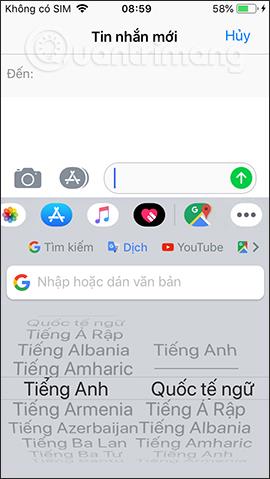

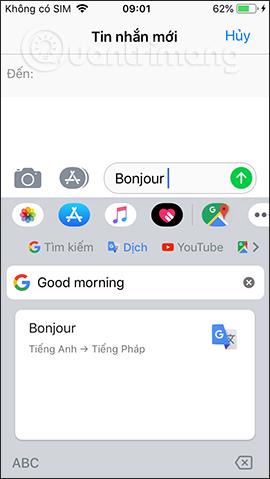
Tiesiogiai „Gboard“ esanti pranešimų vertimo funkcija suteikia vartotojams daug patogumo siunčiant pranešimus. Remdamiesi patikimu „Google Translate“ vertimo šaltiniu, jums reikiamą tikslinę kalbą gausite greičiausiai. Išverstas pranešimas automatiškai įvedamas į rėmelį, todėl tereikia, kaip įprasta, paspausti siuntimo mygtuką ir viskas.
Linkime sėkmės!
„Gboard“ klaviatūros programa pridėjo galimybę išversti pranešimus tiesiai sąsajoje, nenaudojant kitų įrankių.
„Gboard“ mini lipdukų funkcija iš asmenukių nuotraukų sukuria lipdukus, kurie padės padaryti itin smagias lipdukų nuotraukas.
Naudodami realaus laiko kalbos konvertavimo į tekstą funkcijas, įdiegtas daugelyje įvesties programų, turite greitą, paprastą ir tuo pat metu itin tikslų įvesties metodą.
Tiek kompiuteriai, tiek išmanieji telefonai gali prisijungti prie „Tor“. Geriausias būdas pasiekti „Tor“ iš savo išmaniojo telefono yra per „Orbot“, oficialią projekto programą.
„oogle“ taip pat palieka paieškos istoriją, kurios kartais nenorite, kad jūsų telefoną pasiskolinęs asmuo matytų šioje „Google“ paieškos programoje. Kaip ištrinti paieškos istoriją „Google“, galite atlikti šiame straipsnyje nurodytus veiksmus.
Žemiau pateikiamos geriausios netikros „Android“ GPS programos. Visa tai nemokama ir nereikia išjungti telefono ar planšetinio kompiuterio.
Šiais metais „Android Q“ žada į „Android“ operacinę sistemą pristatyti daugybę naujų funkcijų ir pakeitimų. Pažiūrėkime, kokia numatoma „Android Q“ ir tinkamų įrenginių išleidimo data yra kitame straipsnyje!
Saugumas ir privatumas vis dažniau tampa pagrindiniais išmaniųjų telefonų naudotojų rūpesčiais apskritai.
Naudodami „Chrome“ OS režimą „Netrukdyti“, galite akimirksniu nutildyti erzinančius pranešimus, kad darbo sritis būtų labiau sutelkta.
Ar žinote, kaip įjungti žaidimo režimą, kad optimizuotumėte žaidimo našumą telefone? Jei ne, panagrinėkime tai dabar.
Jei norite, taip pat galite nustatyti permatomus fono paveikslėlius visai Android telefono sistemai naudodami Designer Tools programą, įskaitant programos sąsają ir sistemos nustatymų sąsają.
Pristatoma vis daugiau 5G telefonų modelių – nuo dizaino, tipų iki segmentų. Šiame straipsnyje iškart apžvelgsime 5G telefonų modelius, kurie bus pristatyti šį lapkritį.










